كيفية استخدام إعادة توجيه إشعارات الدفع لمضاعفة إيراداتك
نشرت: 2023-06-15هل تبحث عن دليل لإرسال إشعارات إعادة التوجيه؟
تكتسب إشعارات إعادة الاستهداف شعبية كبيرة هذه الأيام. لفترة طويلة ، يمكنك فقط إرسال حملات إعادة توجيه البريد الإلكتروني بالتنقيط. ولكن الآن ، يمكنك إعادة إنشاء نفس الحملات الفعالة واستخدام خيارات الاستهداف في برنامج إشعارات الدفع أيضًا.
ولكن كيف يمكنك أن تبدأ؟ هل تحتاج إلى خبرة في إعادة توجيه الحملات؟ هل تحتاج إلى أي خبرة في إعداد حملات إشعارات الدفع؟
في هذه المقالة ، سنساعدك في إنشاء إعادة توجيه إشعارات الدفع في أقل من 10 دقائق. سنجيب أيضًا على جميع أسئلتك حول إعادة توجيه إشعارات الدفع.
ًيبدو جيدا؟ دعنا نتعمق.
لماذا استخدام إعادة توجيه الإخطارات؟
مع أي نشاط تجاري تديره ، سترى مجموعة من المشتركين المنخرطين للغاية. إنهم يشترون أي شيء تبيعه ، ويسعدون بتقديم الشهادات والتعليقات ، وإحالة عملاء جدد إليك.
ثم مرة أخرى ، سترى المشتركين الذين لا يهتمون بأي شيء يتعلق بعملك.
تساعدك إعادة توجيه إشعارات الدفع على التركيز على المشتركين الذين يرغبون في بيعهم. يمكنك إعادة استهدافهم للبيع العابر ، أو البيع بالتجزئة ، أو التجديد ، أو مجرد منحهم حافزًا كافيًا للشراء منك باستخدام عرض ترحيبي أو قسيمة.
تتمثل إحدى طرق إرسال إشعارات إعادة التوجيه في استخدام حملات دفع الشلال.
تأتي حملات الإشعارات الفورية مع تحليلات مفصلة. لذلك ، يمكنك رؤية كلتا المجموعتين بوضوح تام في قائمة المشتركين لديك. والشيء الرائع هو أنه يمكنك إنشاء مجموعات جمهور في PushEngage لإعادة استهداف كلا النوعين من المشتركين.
بعد ذلك ، يمكنك إنشاء خيارات استهداف لإشعارات الدفع الخاصة بك لإعادة توجيه سلوك معين في كل إشعار ترسله. تحتوي جميع إشعارات إعادة الاستهداف على مكونين أساسيين:
- مجموعة من الإخطارات ذات الهدف المشترك
- مجموعات الجمهور لإعادة استهداف أنواع مختلفة من المشتركين
دعنا نبدأ في إنشاء إشعارات إعادة التوجيه الخاصة بك بعد ذلك.
كيفية إرسال إخطارات دفع إعادة الاستهداف
الآن بعد أن عرفنا ما هي حملة الدفع لإعادة الاستهداف ولماذا يجب عليك إنشاؤها ، دعنا نلقي نظرة على مثال حقيقي مع إرشادات خطوة بخطوة لإنشاء واحدة.
قبل أن تبدأ في إرسال إشعارات إعادة الاستهداف ، تحتاج إلى تحديد خدمة إشعارات الدفع. نوصي باستخدام PushEngage.
الخطوة # 1: إنشاء حساب PushEngage مجاني
توجه إلى PushEngage وانقر على البدء مجانًا الآن:
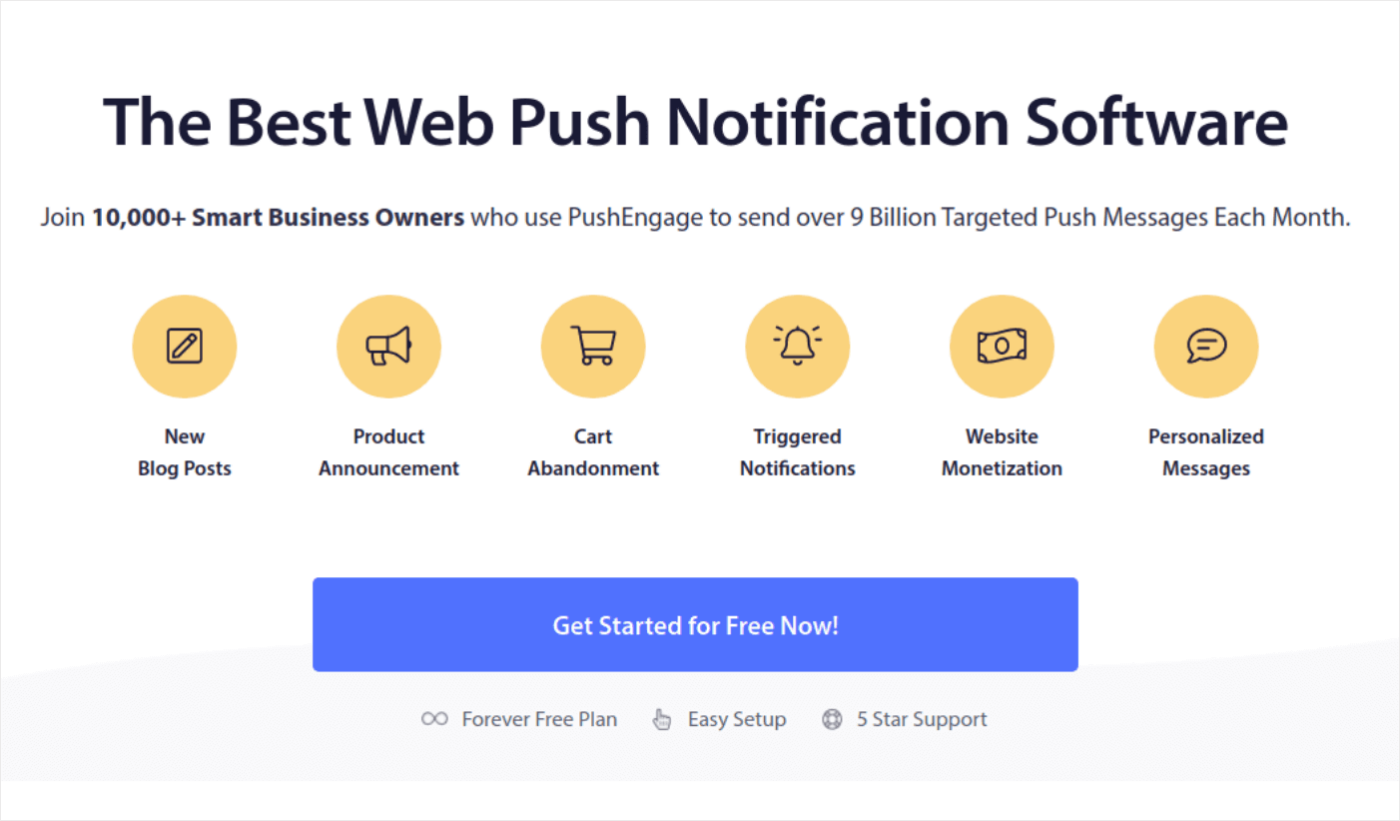
يمكنك البدء بالخطة المجانية. ولكن إذا كنت تبحث عن أقوى إشعارات المتصفح ، فيجب عليك تحديد خطة مدفوعة بناءً على احتياجات عملك:
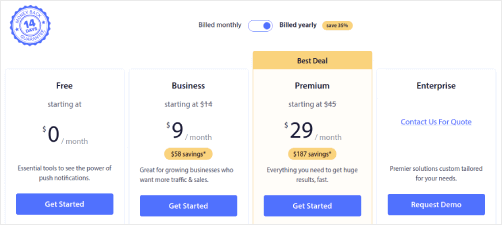
بمجرد معرفة الخطة التي تريدها ، انقر فوق البدء لإنشاء حساب PushEngage الخاص بك.
الخطوة رقم 2: اشترك في PushEngage
حان الوقت الآن لإنشاء حساب PushEngage الخاص بك. ابدأ بالتسجيل باستخدام عنوان بريد إلكتروني أو معرف Gmail:
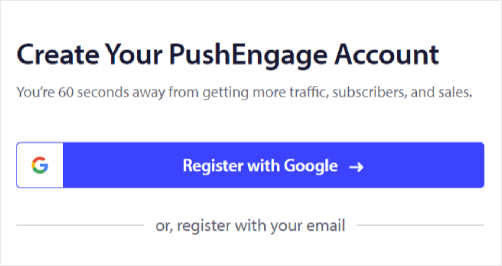
بعد ذلك ، املأ تفاصيل حسابك:
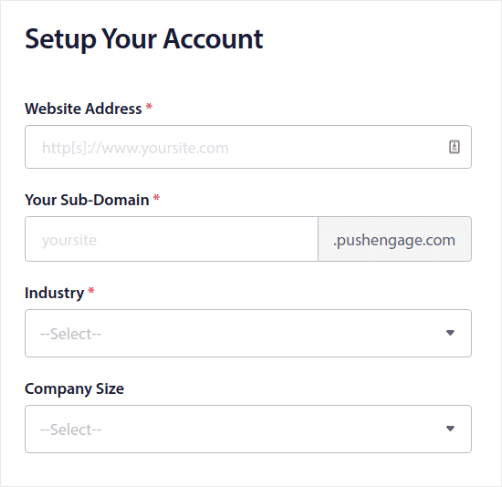
وأضف معلومات بطاقتك الائتمانية لشراء خطتك:
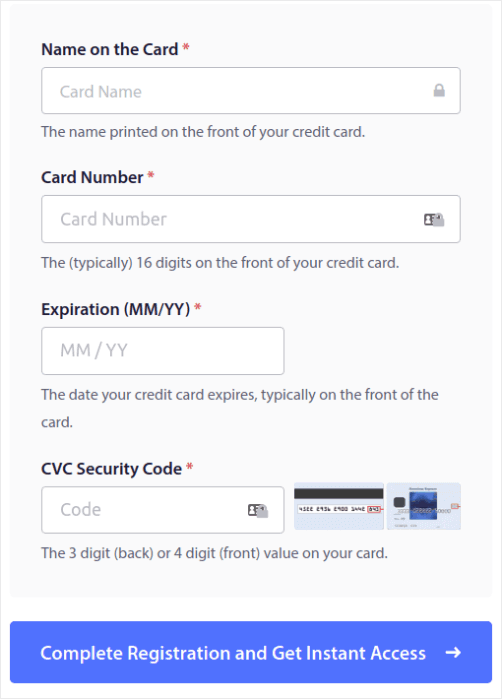
إذا حددت الحساب المجاني ، فلن يتم خصم أي أموال من بطاقتك الائتمانية أبدًا حتى تختار ترقية خطتك. والآن ، أنت جاهز تمامًا للوصول إلى لوحة معلومات PushEngage. ما عليك سوى النقر فوق التسجيل الكامل والحصول على وصول فوري .
الخطوة # 3: قم بتثبيت البرنامج المساعد Web Notifications WordPress Plugin
لقد انتهيت من إنشاء حسابك. لذلك ، توجه إلى لوحة معلومات PushEngage واتبع الخطوات التالية:
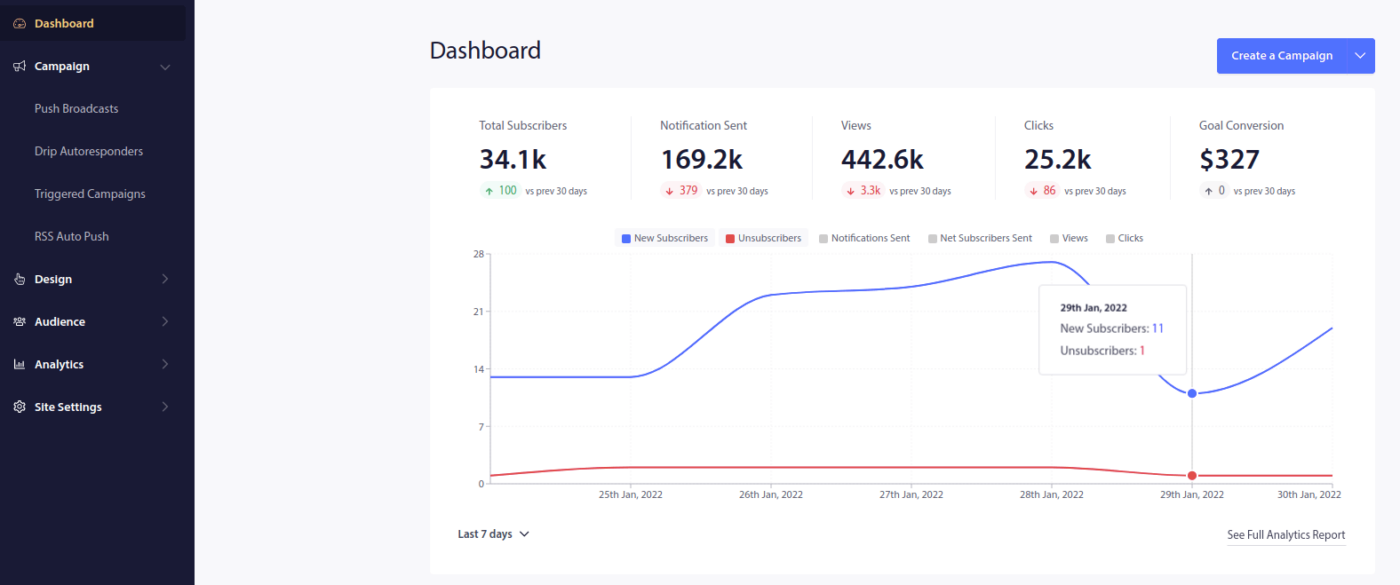
انقر فوق إعدادات الموقع »تفاصيل الموقع وانقر فوق الزر انقر هنا للحصول على تعليمات الإعداد :
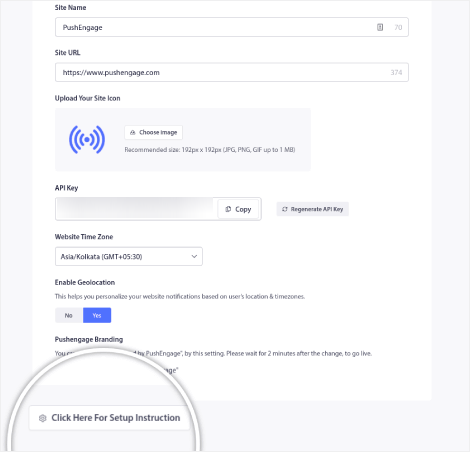
انقر فوق علامة التبويب WordPress وانقر فوق الزر Install PushEngage WordPress Plugin لتثبيت المكون الإضافي على موقع الويب الخاص بك.
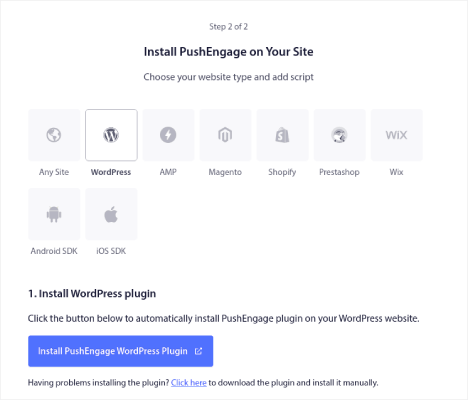
إليك الجزء الرائع: عندما أنشأت حساب PushEngage ، فقد قمت بالفعل بمزامنة موقع الويب الخاص بك مع حساب PushEngage الخاص بك. لذلك ، انقر فوق رابط التثبيت في لوحة معلومات PushEngage لتثبيت المكون الإضافي PushEngage WordPress تلقائيًا على موقع الويب الخاص بك.
الخطوة # 4: قم بتوصيل موقع WordPress الخاص بك مع PushEngage
عند الانتهاء من تثبيت وتفعيل المكوّن الإضافي PushEngage WordPress ، سترى معالج PushEngage onboarding:
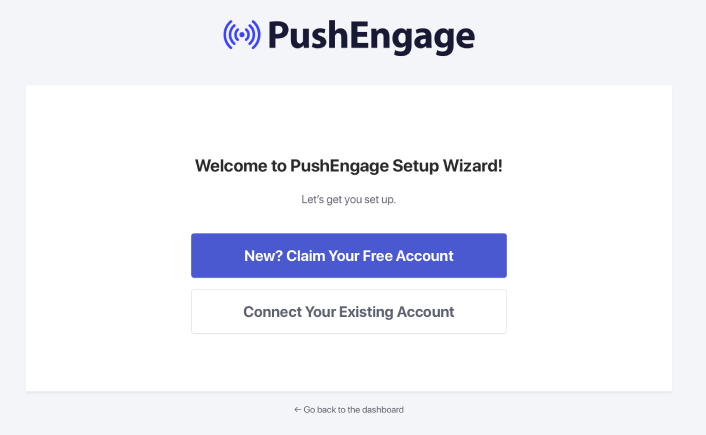
المعالج بسيط إلى حد ما. إذا كنت مستخدمًا جديدًا ، فانقر فوق جديد؟ المطالبة بحسابك المجاني . وإذا كنت قد قمت بالتسجيل بالفعل ، فانقر فوق Connect Your Existing Account .
بعد ذلك ، يمكنك تحديد موقعك من القائمة المنسدلة تحديد موقع ضمن توصيل موقع مسجل إذا كنت قد سجلت بالفعل موقعًا أثناء التسجيل:
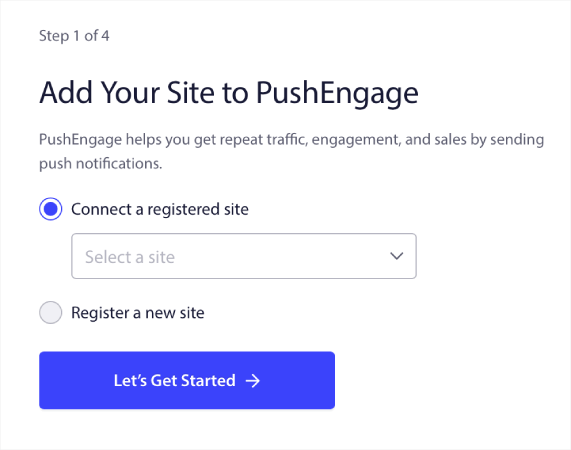
أو يمكنك النقر فوق تسجيل موقع جديد لإضافة موقع جديد إذا كانت لديك خطة تسعير Premium أو أعلى. في الخطوة التالية ، سيطالبك معالج الإعداد بتثبيت مكونات WordPress الإضافية الأخرى الضرورية.

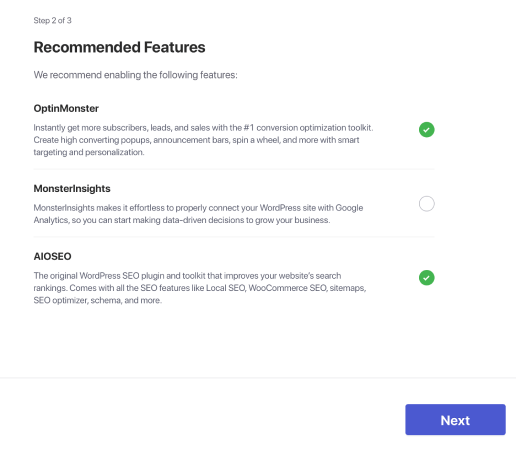
إذا اتبعت كل خطوة بشكل صحيح ، فسترى رسالة النجاح هذه من المعالج:
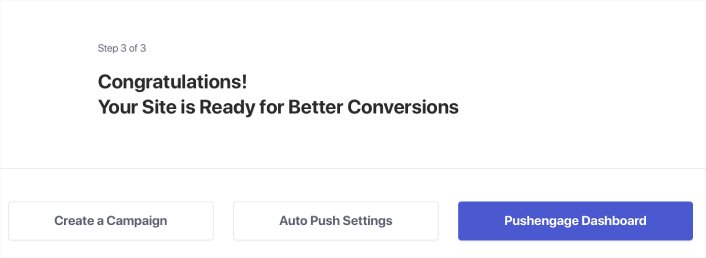
أنت الآن جاهز لإنشاء الحملات.
الخطوة رقم 5: إنشاء إخطارات دفع إعادة الاستهداف
أخيرًا ، حان الوقت لمثالنا. لتظهر لك حالة استخدام حقيقية لإعادة توجيه إشعارات الدفع ، سنأخذ على سبيل المثال عروض الجمعة السوداء الترويجية. هدفنا هو زيادة التحويلات على عرض الجمعة البيضاء.
لإعادة استهداف مشتركينا بناءً على سلوكهم ، سنرسل بثًا إلى جميع مشتركينا. بعد ذلك ، بناءً على مستويات المشاركة الخاصة بهم ، سننشئ مجموعات جمهور مختلفة لإعادة الاستهداف.
كيف ترسل إخطارك إلى جميع المشتركين
نريد أقصى وصول لـ 3 إشعارات:
- إعلان الجمعة السوداء المبكر
- تخفيضات الجمعة البيضاء فلاش
- بيع سايبر الاثنين
لذلك ، نرسل هذه الإشعارات الثلاثة إلى الجميع. في علامة التبويب "الجمهور" ، حدد إرسال إلى كافة المشتركين :
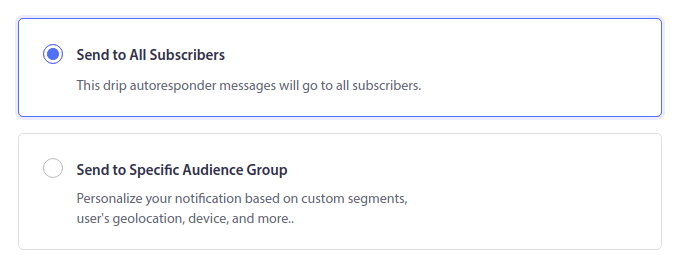
كيفية إعادة استهداف المشتركين الذين لم ينقروا فوق البث للجميع
إذا كنت لا ترسل الإشعار إلى جميع المشتركين ، فستحتاج إلى إنشاء مجموعة جمهور . على سبيل المثال ، إذا كنت تريد استهداف المشتركين الذين لم ينقروا على البث للجميع ، فستحتاج إلى إنشاء مجموعة جمهور جديدة.
في لوحة معلومات WordPress الخاصة بك ، انتقل إلى الجمهور »مجموعات الجمهور وانقر على إنشاء مجموعة جمهور جديدة :

لاستهداف المشتركين الذين لم ينقروا فوق الإشعار الأخير ، ستحتاج إلى التصفية حسب تاريخ النقرة الأخيرة :
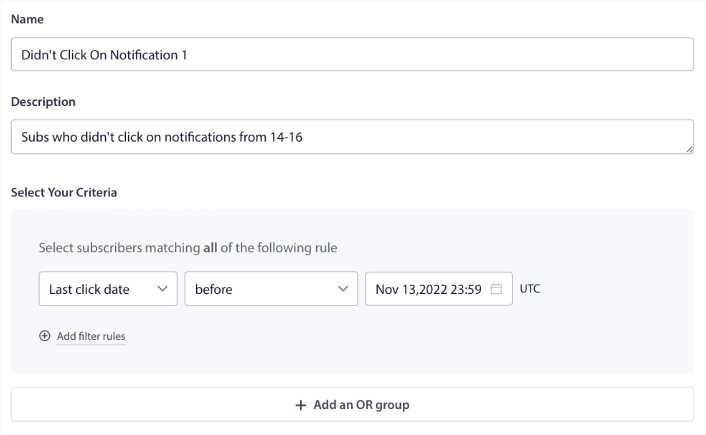
قم بالتصفية حسب تاريخ النقرة الأخيرة قبل التاريخ الذي أرسلت فيه إشعارك السابق. لذلك ، إذا أرسلت آخر إشعار دفع في 14 نوفمبر ، فقم بتصفية المشتركين الذين نقروا على الإشعارات فقط قبل 13 نوفمبر في منتصف الليل.
ملاحظة: على عكس حملة البريد الإلكتروني ، لا يمكنك التصفية فعليًا حسب معدل النقر على الإخطار الأخير. أقرب تقدير هو تصفية النقرات في نطاق زمني.
عند الانتهاء ، انقر فوق حفظ الإخطار .
بعد ذلك ، عد إلى بث الإشعارات الفورية وحدد إرسال إلى مجموعة الجمهور . من القائمة المنسدلة ، حدد مجموعتك:
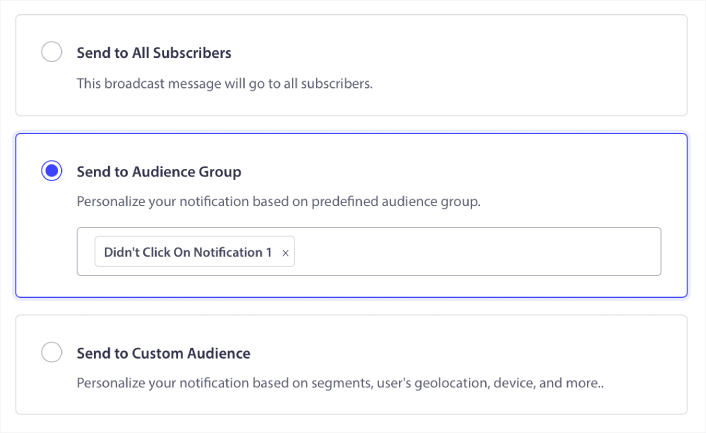
كيفية إعادة استهداف المشتركين الذين نقروا على البث للجميع
إذا كنت ترغب في استهداف المشتركين الذين نقروا على آخر إشعار لك ، فيمكنك إنشاء مجموعة جمهور أخرى.
قم بتصفية المشتركين لديك حسب تاريخ النقرة الأخيرة بعد التاريخ الذي أرسلت فيه إشعارك السابق وقبل التاريخ الذي تريد إرسال الإشعار التالي الخاص بك:
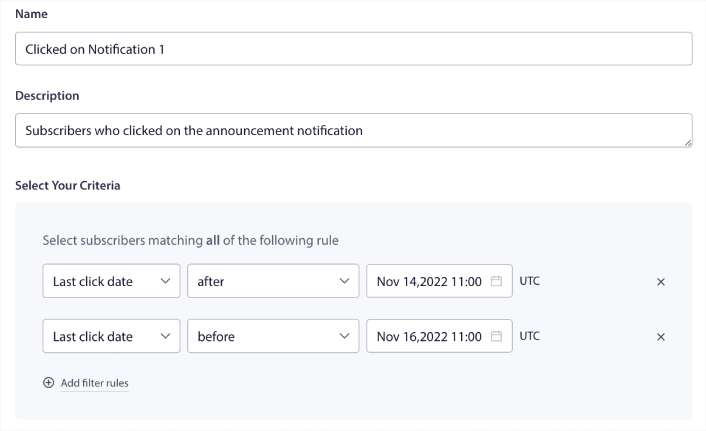
يمكنك إضافة معايير "و" إلى عامل التصفية الخاص بك عن طريق النقر فوق "إضافة قواعد التصفية" . يُعد عامل التصفية مثل هذا أمرًا رائعًا لعمليات البيع التكميلي للإشعارات الفورية.
نتيجة مجموعات الجمهور هذه هي استهداف أكثر دقة. لذلك ، في كل مرة ، يمكنك إرسال عروض مختلفة لتحسين معدلات التحويل الخاصة بك.
ما يجب القيام به بعد إنشاء إعلامات دفع إعادة الاستهداف
من أهم الأشياء التي يجب تذكرها حول إعادة توجيه إشعارات الدفع هو أنه لا يمكنك استخدام هذه المنهجية إلا في بث الإخطارات. لا تحتوي حملات التنقيط في الإشعارات الفورية على خيارات استهداف دقيقة حتى الآن.
لذلك ، تأكد من اختبار A / B للإشعارات الفورية. نقترح أيضًا أن تأخذ بعض الوقت لقراءة مقالاتنا ومعرفة كيفية زيادة سرعة الإشعارات التلقائية. ابدأ بمقالتنا حول أفضل ممارسات إعلام الدفع.
إذا كنت جديدًا في دفع الإشعارات ، فيجب عليك اتباع عملية اختبار كاملة لإشعارات الدفع قبل بدء البث المباشر. سيساعدك هذا في استكشاف المشكلات الشائعة وإصلاحها قبل أن يراها زوارك ويبدأوا في الشكوى من تجربة مستخدم معطلة. وبالتأكيد يجب عليك إعداد Google Analytics لتتبع دفع الإخطارات.
إعادة توجيه إشعارات الدفع لاستهداف المشتركين الذين نقروا عليها أو لم يفعلوا ذلك. دعنا نعرف كيف يعمل هذا من أجلك. في غضون ذلك ، تحقق من هذه الموارد:
- كيفية زيادة النقرات على إشعارات الدفع بفضول
- كيفية تخصيص كل إشعار دفع
- كيف تبرز مع الوسائط المتعددة التفاعلية في إشعارات الدفع
- كيفية إعادة تنشيط Dormant Push Subscribers
- كيفية استخدام إشعارات الدفع لإبقاء العملاء على اطلاع
- كيفية استخدام الرموز التعبيرية في إشعارات الدفع للحصول على معدلات نقر أعلى
- كيفية زيادة التحويلات عن طريق خلق شعور بالحاجة الملحة
وإذا لم تكن قد قمت بذلك بالفعل ، فابدأ مع PushEngage.
